ホールドされている文書が一覧で表示されます。
文書を選択すると、チェックマークと番号が付きます。複数の文書をまとめてプリントする場合は、この番号順にプリントされます。
ホールドの画面
操作パネルの[ホーム]画面で[ホールド]を押すと、ホールドの画面が表示されます。
この画面では、ホールドされた文書の確認やプリントを行います。ホールド文書をユーザーボックスに移動/コピーしたり、ジョブチケットを編集/確認したりすることもできます。
この画面では、ホールドされた文書の確認やプリントを行います。ホールド文書をユーザーボックスに移動/コピーしたり、ジョブチケットを編集/確認したりすることもできます。
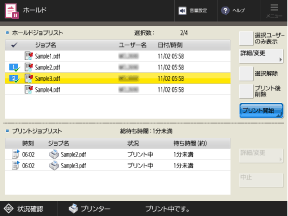
[ホールドジョブリスト]
※一度に選択できる文書数は 100 文書までです。
[選択ユーザーのみ表示]/[全ユーザーを表示]
文書を選択し、[選択ユーザーのみ表示]を押すと、同じユーザーの文書のみが[ホールドジョブリスト]に表示されます。
[ホールドジョブリスト]に選択ユーザーの文書のみが表示されている場合は、[全ユーザーを表示]を押すと、すべてのユーザーの文書が表示されます。
[詳細/変更]
選択している文書に対して、以下の操作ができます。
詳細情報や内容の確認
試しプリント
削除
ユーザーボックスへの移動/コピー
ジョブチケットの編集/確認*1
*1JDF(Job Definition Format)の属性情報を持っている文書を選択した場合にのみ、ジョブチケットの編集/確認ができます。プリンタードライバーを使用して送信された文書の場合は、ジョブチケットの編集はできません。
[全選択(100まで)]/[選択解除]
文書を選択していない状態で[全選択(100まで)]を押すと、[ホールドジョブリスト]に表示されている文書がすべて選択されます。
文書を選択している状態で[選択解除]を押すと、選択がすべて解除されます。
[プリント後削除]
ボタンを押して選択した状態にすると、プリントした文書は自動的に本機から削除されるようになります。
※[プリント後削除]が選択された状態を初期設定にすることもできます。[プリント後ジョブ削除のデフォルト設定]
[プリント開始]
選択している文書のプリントを実行します。
[プリントジョブリスト]
プリントを実行中または待機中の文書が一覧で表示されます。
[詳細/変更]
選択している文書を優先的にプリントしたり、文書の詳細情報を確認したりできます。
[中止]
選択している文書のプリントを中止します。
メモ
ユーザーボックスに保存されているファイルを、ホールド機能の保存領域に移動/コピーすることもできます。ユーザーボックスのファイルを操作/編集する